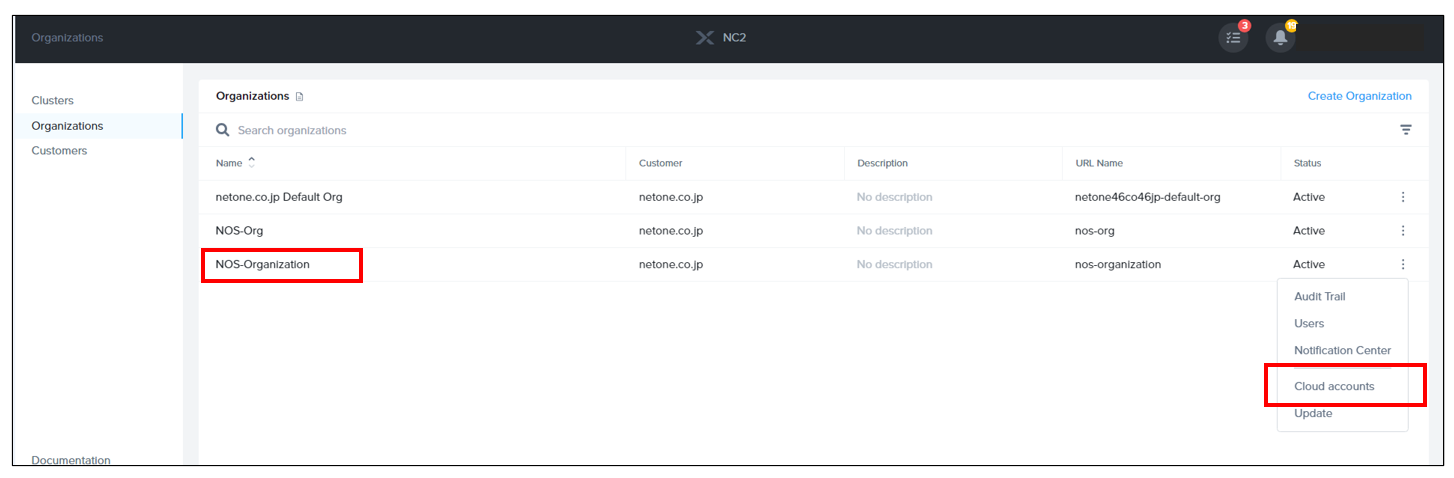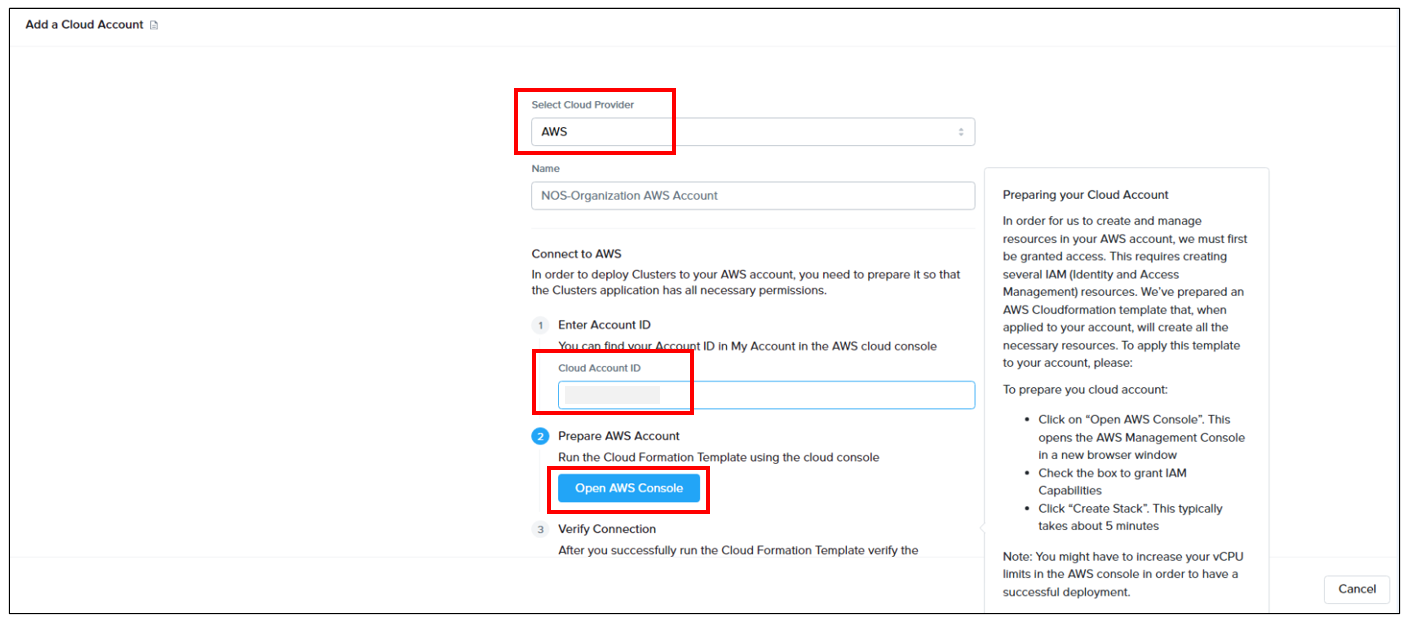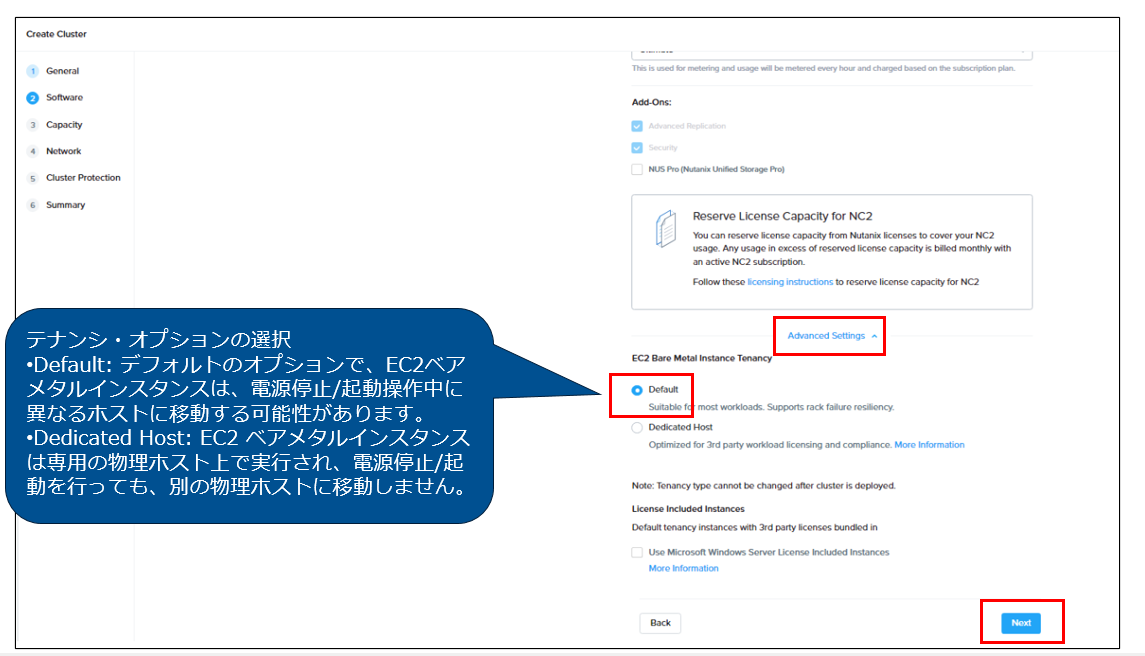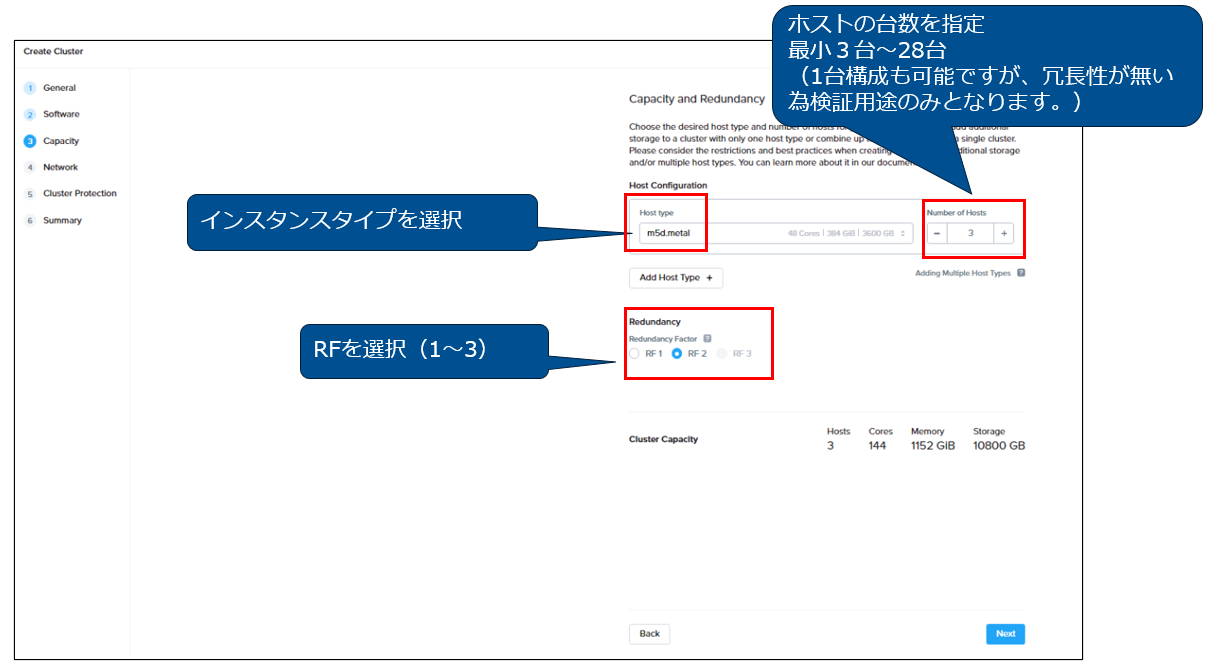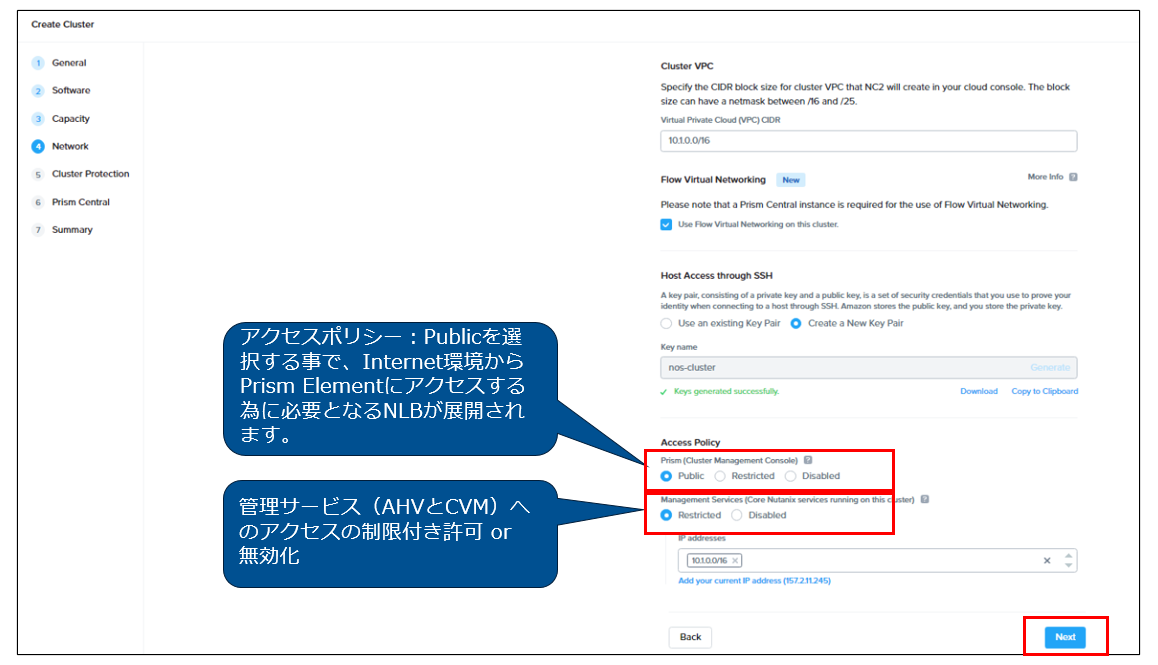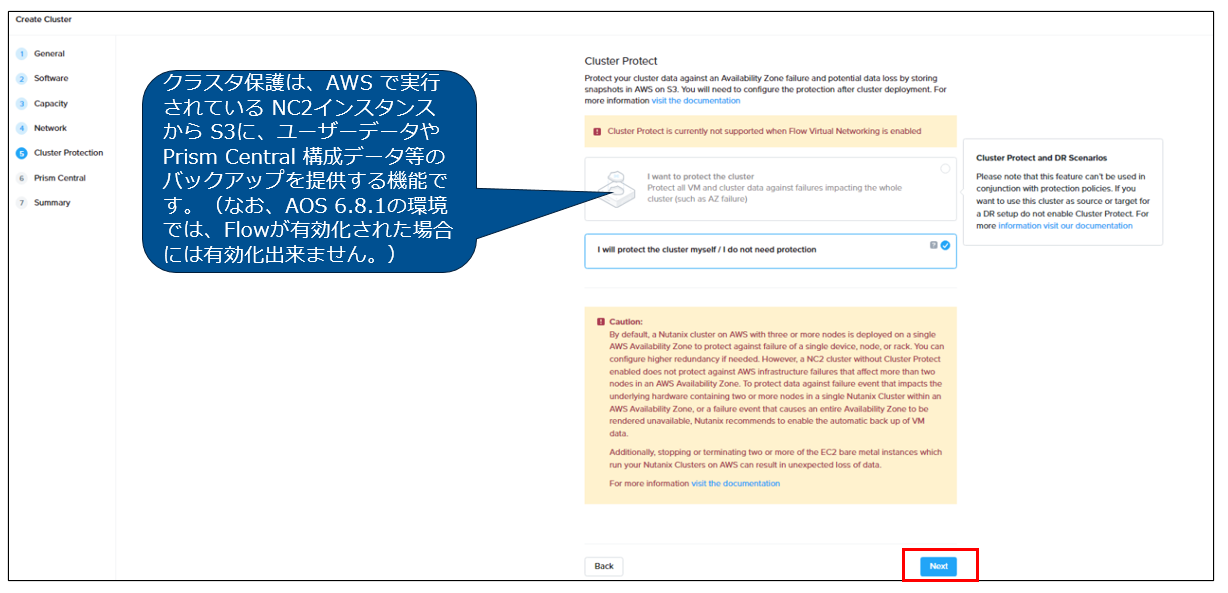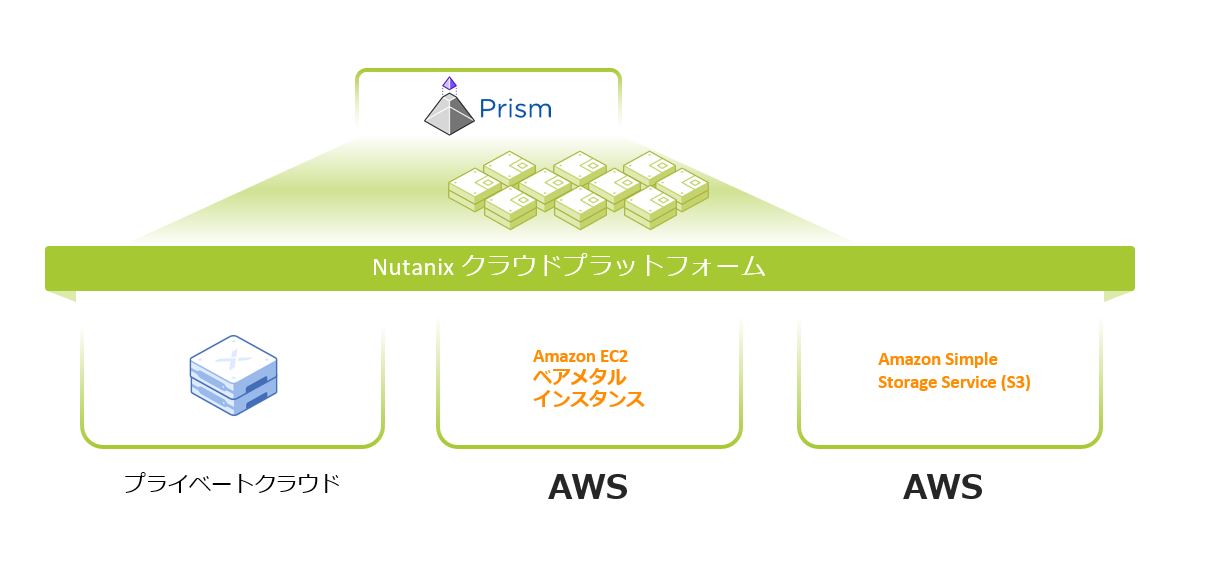
Nutanix Cloud Clusters™(NC2)on AWSの製品機能のご紹介と、初期の導入手順となるクラスタのデプロイ方法についてご紹介いたします。
- ライター:榎本 真弓
- Broadcom社及びNutanix社の仮想化製品の導入を推進しております。各製品の技術Updateや使い方など、有益な情報をお届けできればと思っています。
・vExpert 2020-2025、vExpert VCF 2025
・Nutanix Certified Services - Multicloud Infrastructure Master
目次
企業のICT環境においてハイブリッドクラウド化を推進するNutanix AHV®
昨年は企業のICT環境において、既存の仮想化基盤における移行や更改を検討される際に、新たな選択肢として大きな注目を集めたのが、Nutanix Cloud Platform™ となります。
Nutanix Cloud Platform は Nutanix 社が提供する、多くの実績のあるシンプルかつ直観的なUIを搭載した分散ストレージ、マルチハイパーバイザー(Nutanix AHV®、VMware ESXi™)、及びマルチクラウド(オンプレミス、AWS®、Azure®)対応のハイブリッド・マルチクラウドプラットフォームとなります。
今回は、企業のさらなるハイブリッドクラウド化を推進する機能となる、Nutanix Cloud Clusters™(NC2)on AWSの製品機能のご紹介と、初期の導入手順となるクラスタのデプロイ方法についてご紹介をさせていただきます。
Nutanix Cloud Clusters (NC2) とは
Nutanix Cloud Clusters™(NC2)とは、AWS またはAzure のプラットフォーム上で稼働するNutanix ソフトウェアの動作形態となります。NC2 on AWS の具体的な構成としては、AWS にて提供されるベアメタルEC2インスタンスの物理ハードウェア上に、直接 Nutanix AHV 及びCVM(Controller VM)が展開され、Nutanixクラスタを構築する形で提供されます。
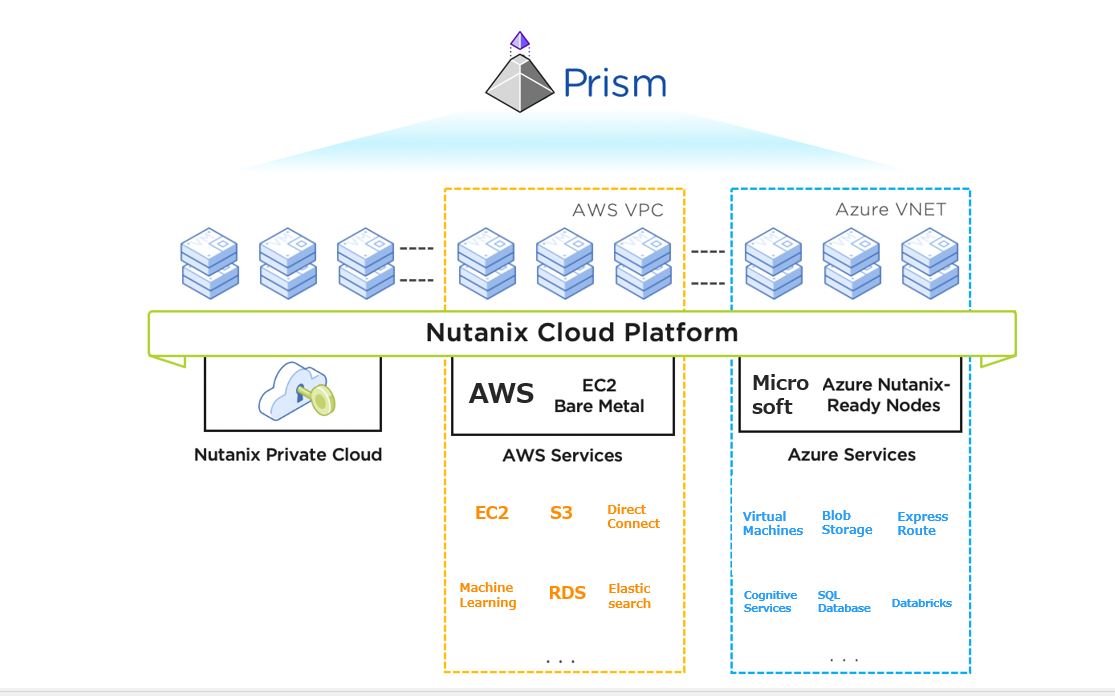
NC2の大きな特徴としては、クラウド間の可搬性となり、Nutanix Move™ を使用したオンプレミスからNC2 on AWS 又はオンプレミスからNC2 on Azure へのクラウドへの仮想マシンの移行が可能となる点が挙げられます。また移行時にライセンスをBYOLと呼ばれる形式で、オンプレミスのライセンスをクラウドに持ち込んでそのまま利用する事が可能な点も挙げられます。(NC2の対象ライセンスはPro又はUltimateとなり、Starterライセンスには対応しておりません。)
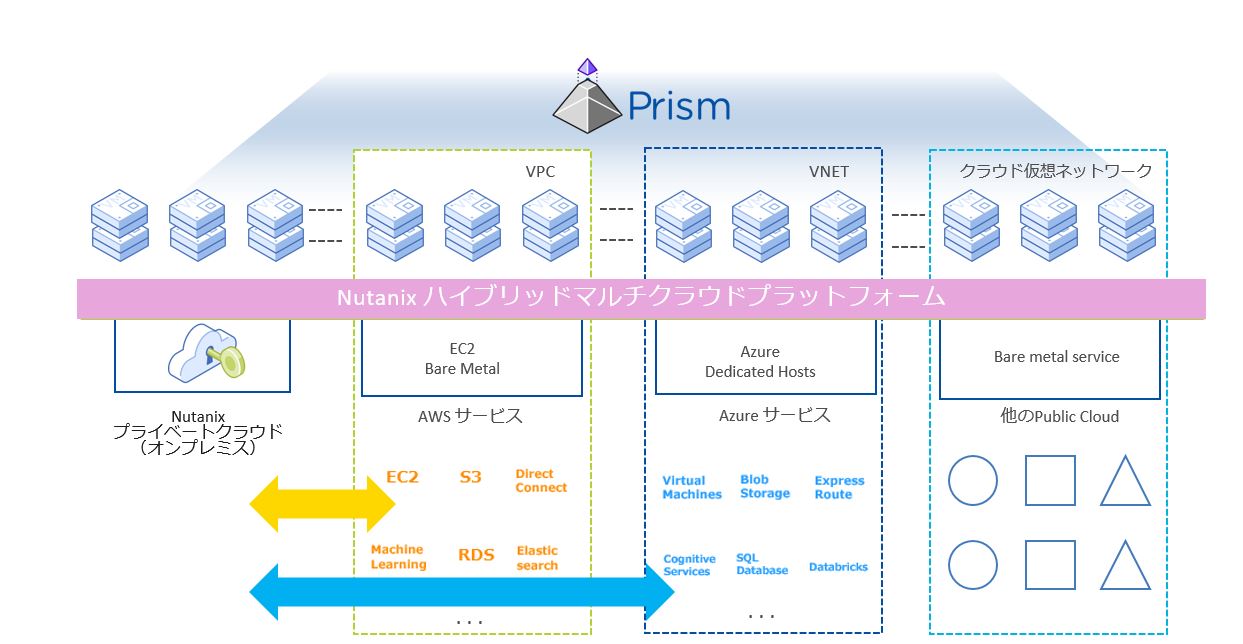
主要なユースケースとしては、以下の内容が挙げられます。具体的には、アプリケーションをオンプレミスと同じ操作感でクラウドにリフト&シフトする事が可能となり、またクラウド上のリソースを使用した災害対策が可能となり、さらにクラウドの拡張性を活用したオンデマンドでのリソースの最適化利用が可能となる点が挙げられます。
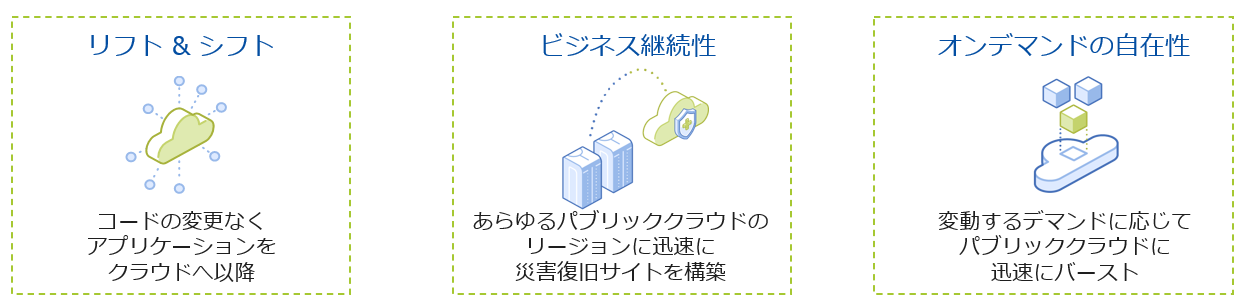
今回はNC2 on AWS の初期の設定となるクラスタのデプロイ作業について、ご紹介いたします。
NC2の展開準備について(組織の設定、AWSアカウントの設定)
NC2の管理ツールは以下の2種類となります。
- NC2コンソール : NC2クラスタの展開、休止、 再開、更新、終了を実施する。
- Prism Element : 日常的なNutanixの管理を実施する。
NC2の展開にあたっては、NC2コンソールを使用します。NC2コンソールにアクセスする為、My Nutanix から NC2パネルの [Get Started] を選択します。
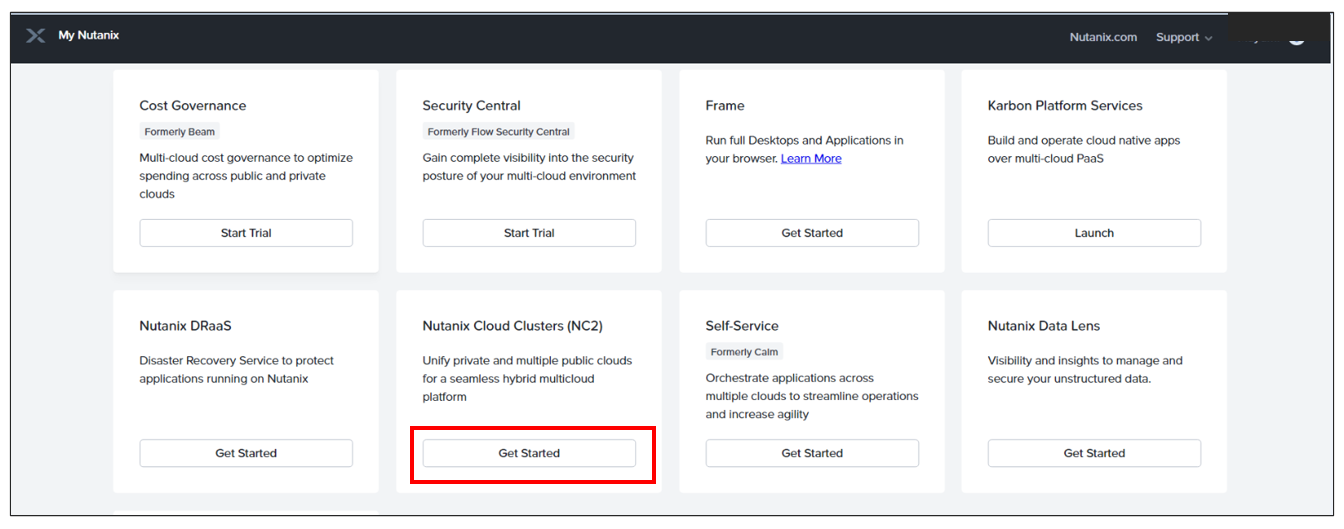
無償版(30日間)をご利用の場合は [Try NC2] を選択し、[I Accept] を選択します。
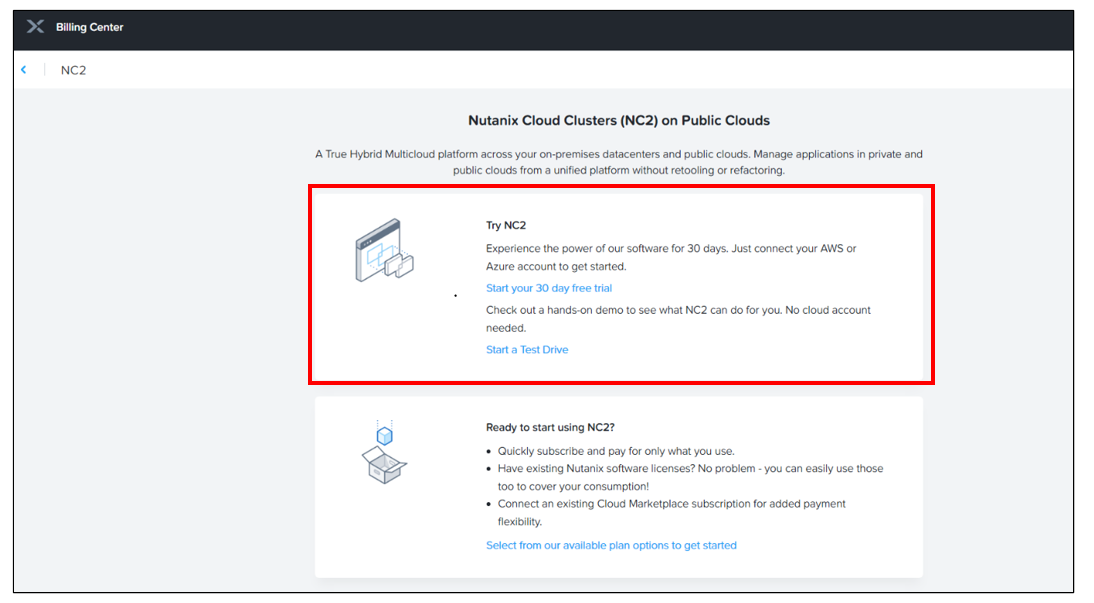
NC2コンソールが表示されます。

NC2コンソールを使用した、NC2 on AWS クラスタの展開の流れは次の通りとなります。
- 組織の作成:クラスタの分離単位である組織(≒テナント)を作成します。
例)Finance組織を作成し Finance組織内にクラスタを作成の上、財務関連のアプリケーションのみを実行します。
- AWSアカウントの設定:組織にAWSアカウントを設定します。
- クラスタの展開:上記を実行した組織よりクラスタを展開します。
まずはクラスタの展開の準備作業として、「組織の作成」及び「AWSアカウントの設定」を実施します。
NC2コンソールより、[Organizations] >[Create Organization] を選択し、組織を作成します。
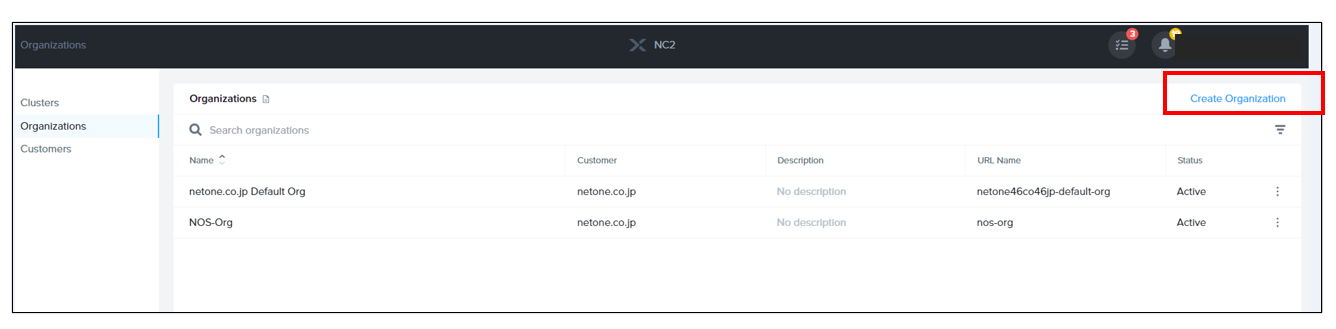
Customerは自身のアカウントに紐づいているものが自動入力されます。組織名を入力の上 [Create] より作成します。

組織にAWSアカウントを紐づける為、作成した組織を選択の上 [Cloud accounts] を選択し、さらに [Add Cloud Account] を選択します。
NC2で利用するAWSアカウントを紐づける為、[クラウドプロバイダー] に[AWS] を選択し、[アカウントID] にAWSのアカウントIDを入力の上 [Open AWS Console] を選択します。
新規タブでAWSコンソールが開き、ログインするとCloud Formation画面が開きます。スタック名、Nutanix-Clusters-High-Nc2-Cluster-Role-Prod および Nutanix-Clusters-High-Nc2-Orchestrator-Role-Prodといったロール名がデフォルトで入力されており、NC2の実行に必要となるロールが自動で作成されます。基本的に入力された値をそのまま受け入れて、[AWS CloudFormation がカスタム名で IAM リソースを作成する可能性があることを認めます] チェックボックスを選択し、[スタックの作成] を実施します。
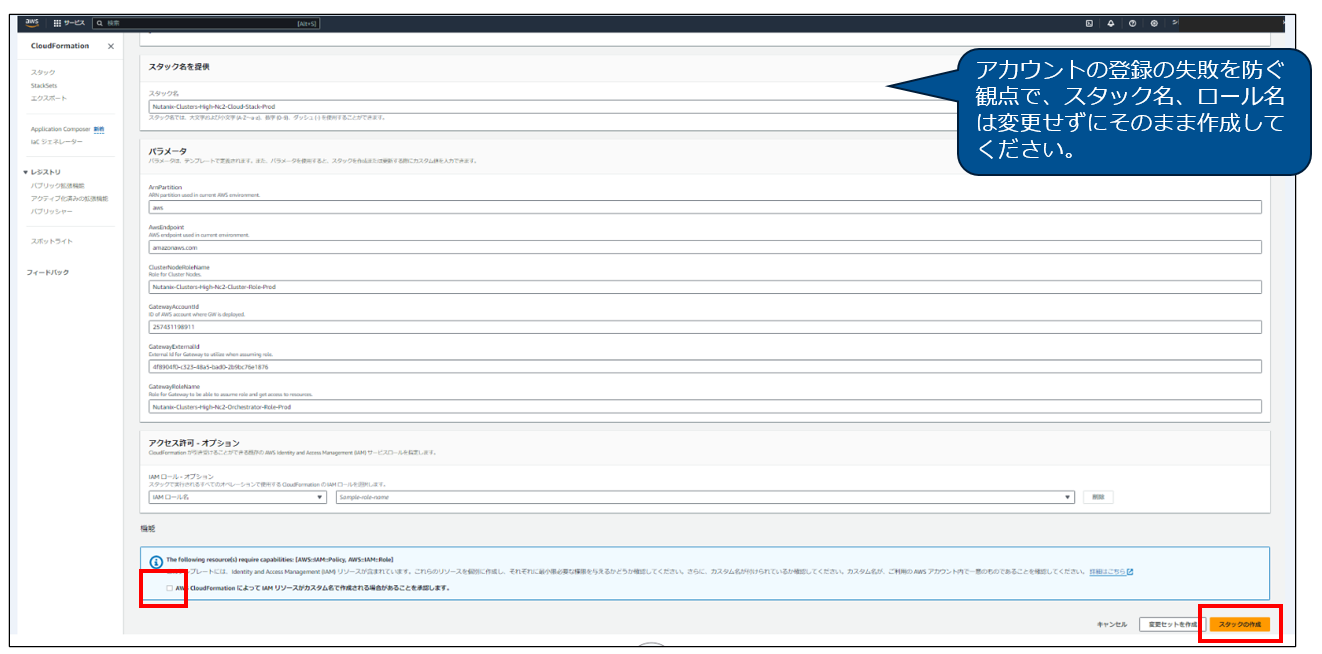
数分待ち、Cloud Formationの実行が成功した事を確認し、NC2コンソールのタブに切り替え、[Verify Credentials] を選択し [Verification successful] となる事を確認します。
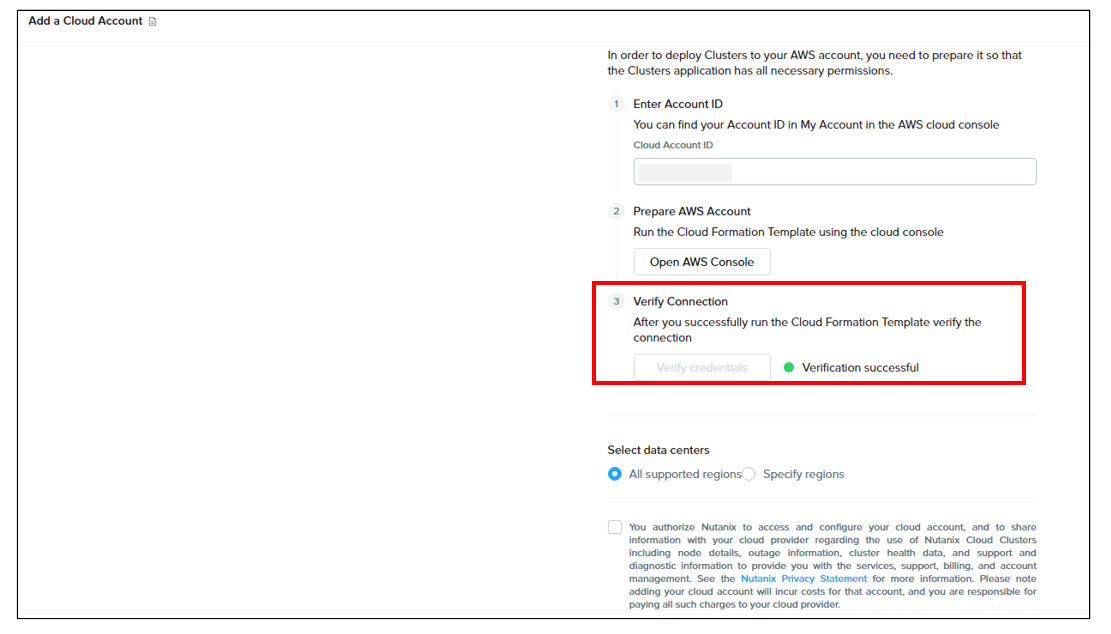
[Select data centers] より [All supported regions] もしくは [Specify regions] を選択します。後者を選択した場合は、個別のRegionを指定します。最後に [Add Account] を選択し、組織にAWSアカウントおよびリージョンを紐づけます。
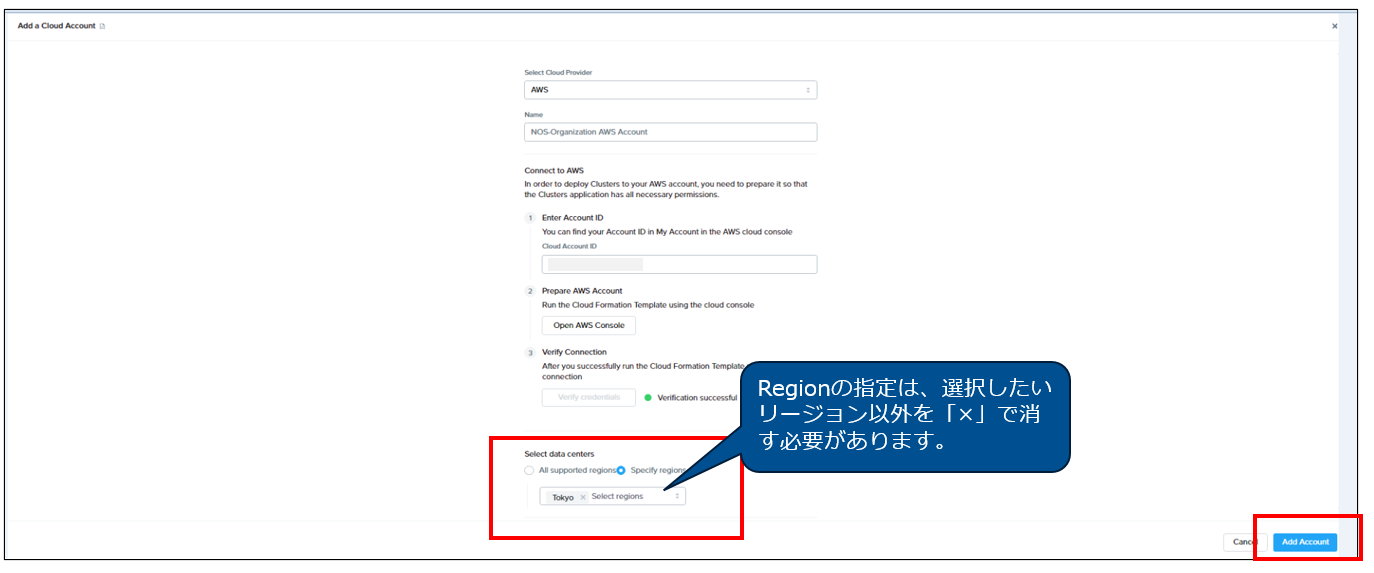
NC2コンソール [Organizations] > [Cloud Accounts] より、登録したAWSアカウントがActiveで見える事を確認します。

NC2の展開について
NC2コンソール [Organizations] > クラスタを作成する組織をクリックし、[Create Cluster] よりクラスタの作成を実施し、クラスタのオプション(例:[General Purpose]又は[Virtual Desktop Infrastructure])を選択します。

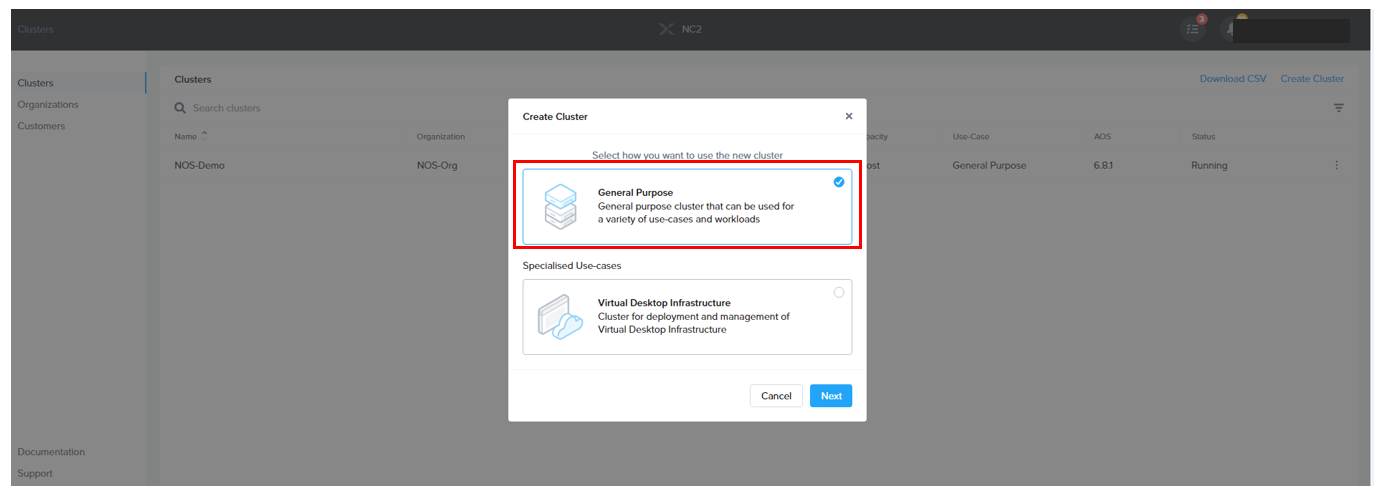
以下、[General] [Software] [Capacity] [Network] [Cluster Protection] [Prism Central] の各項目において、必要な事項を入力又は選択し、[Summary] にて[Create] を選択してクラスタを作成します。
[General]
[Software]
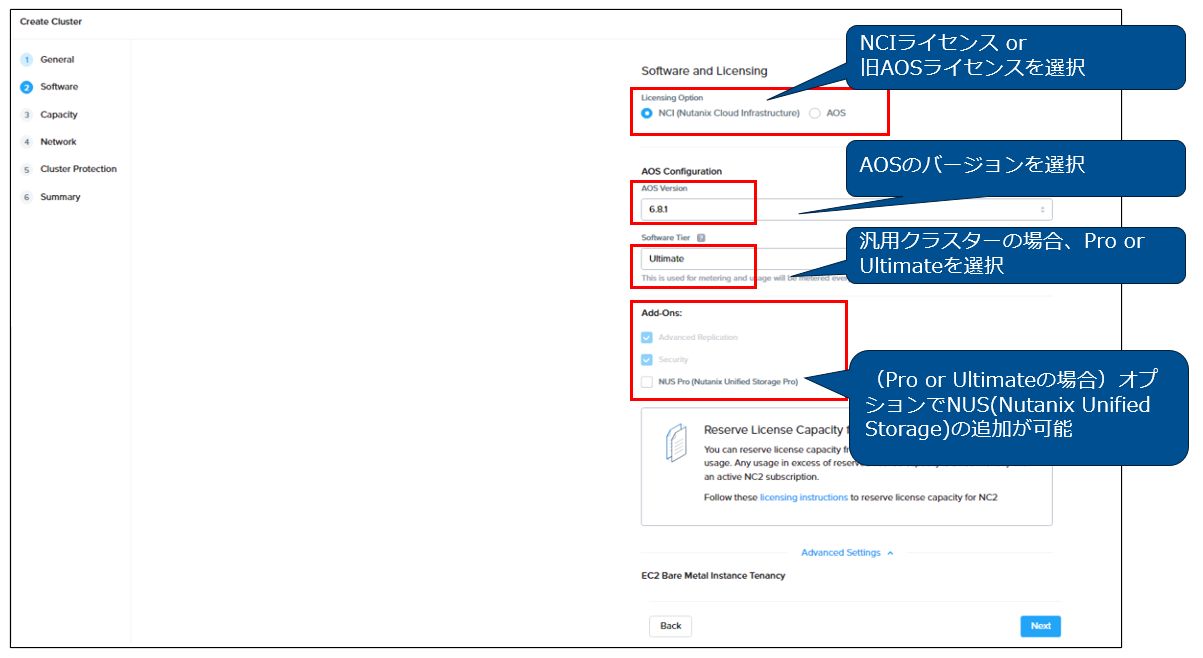
[Capacity]
[Network]
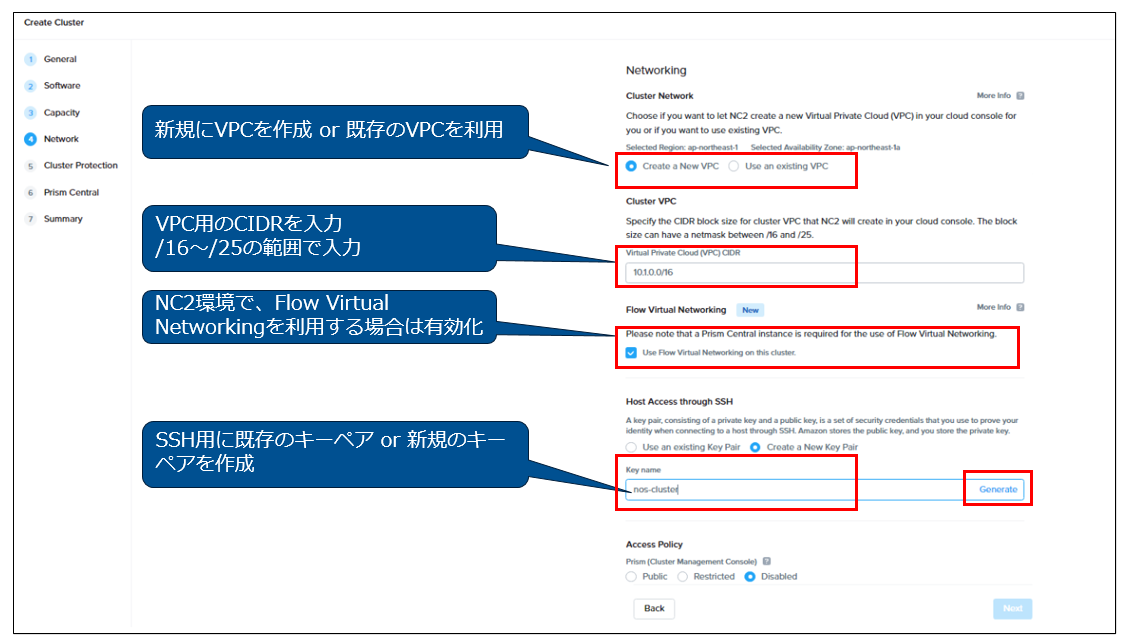
[Cluster Protection]
[Prism Central]
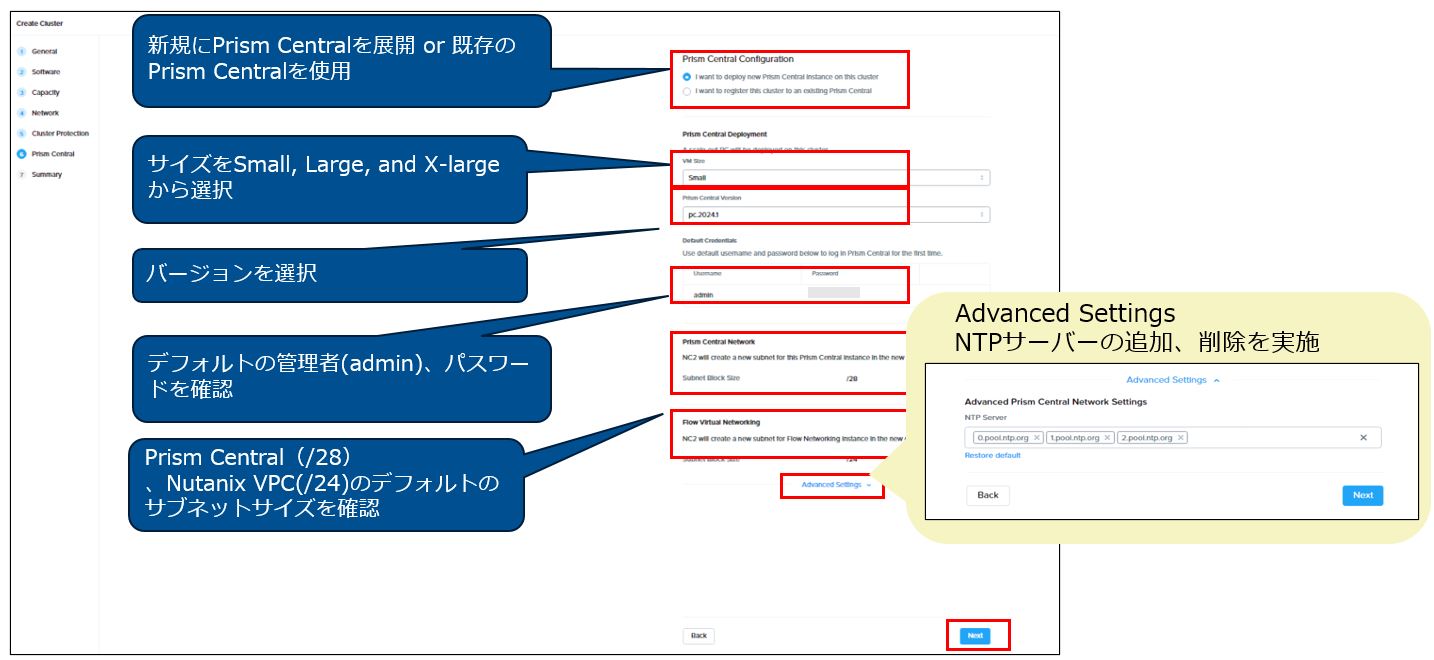
[Summary] : [Create] によりNC2を展開
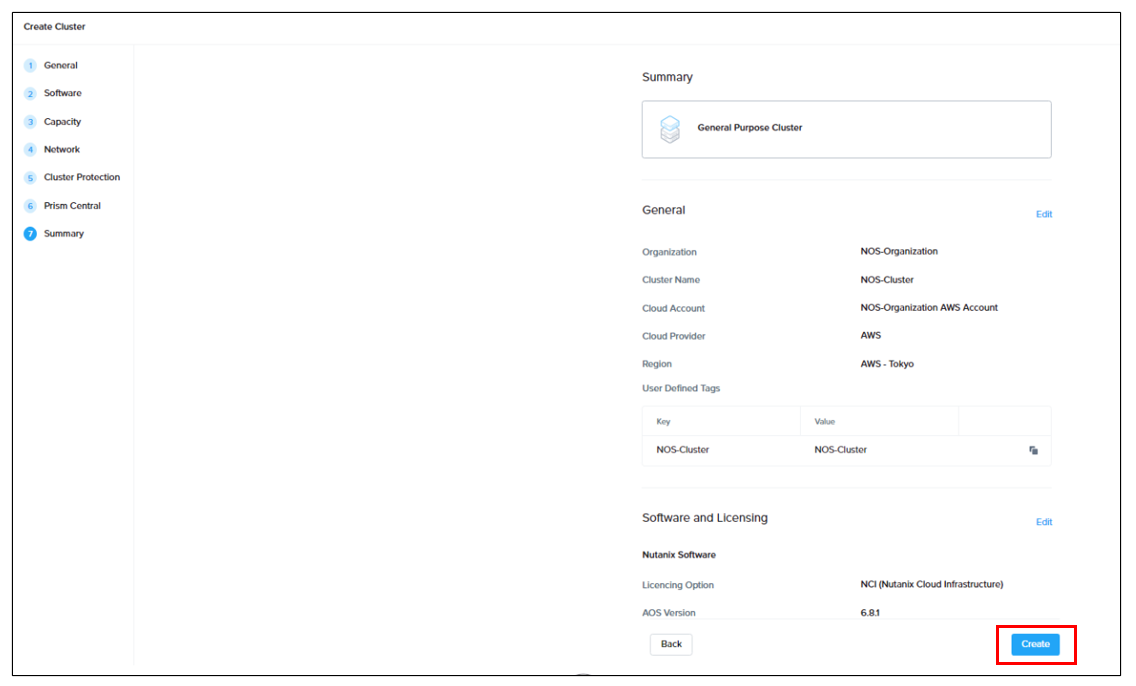
クラスタの展開の進捗状況はNC2コンソールで確認可能です。展開時間の目安としては、1ノードクラスタの場合に30分、3ノードクラスタの場合に1時間程度となります。また、クラスタ展開後にPrism Centralのデプロイが開始される為、Prism Centralが使用出来るようになるまでは上記の時間に追加で40分程度必要となります。
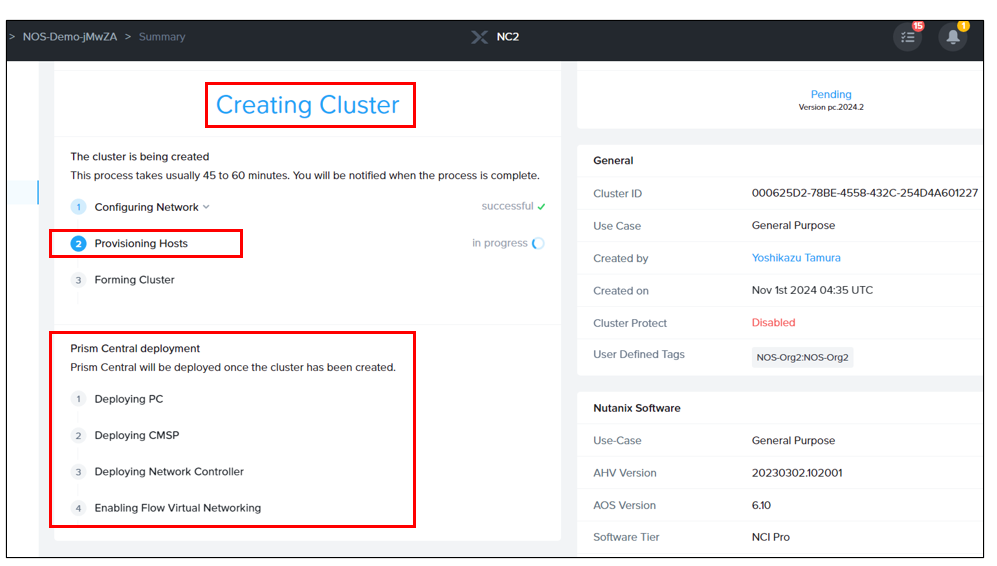
NC2の展開後の確認について
Prism Elementにログイン可能な状態になると、上部に [Launch Prism Element] メニューが表示されます。(下記の様にPrism Centralが展開中の状態でも表示されます。)
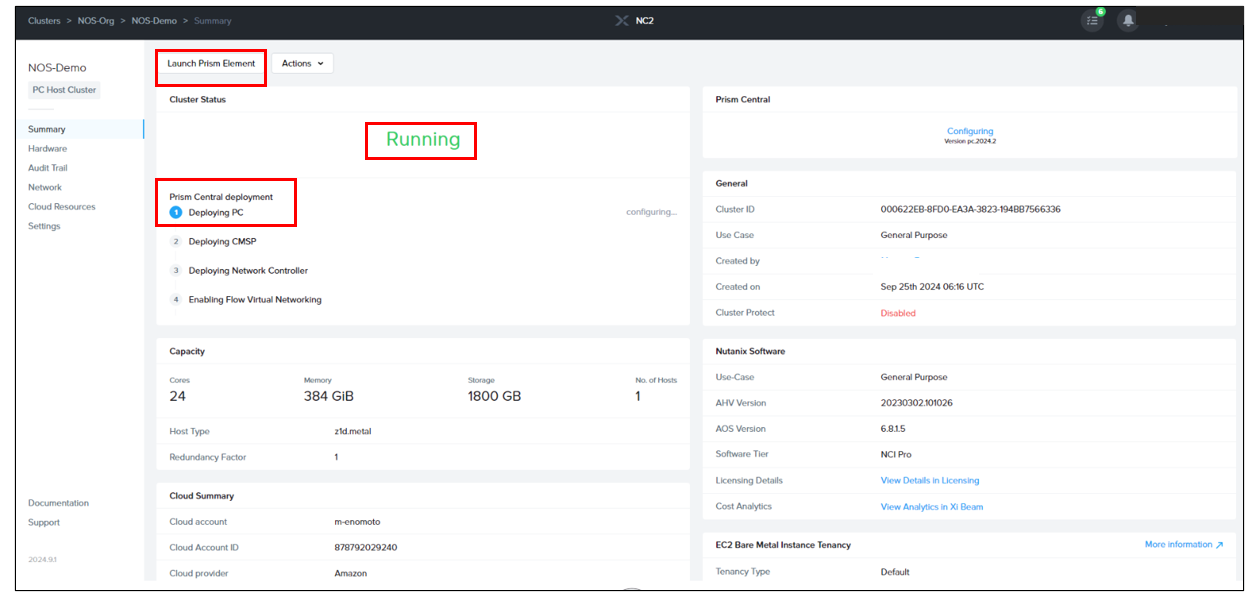
オンプレミスの環境と同様に、Prism Elementの初期設定(adminパスワードの設定、EULAの許諾、Pulseの設定)を実施の上、ログインします。
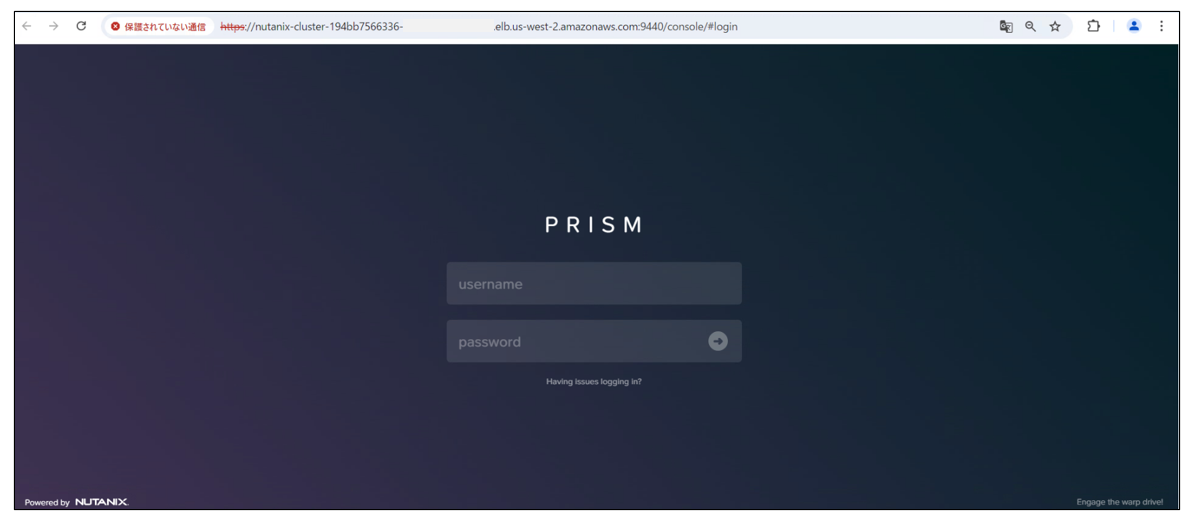
なおNC2の展開直後の状態において、Prism Central は [Deploying] ステータスで見える形です。また、AWSのz1d.metal インスタンス上で稼働している様子が確認出来ます。オンプレミスと同様の操作感でクラウド環境の管理を実施いただく事が可能です。
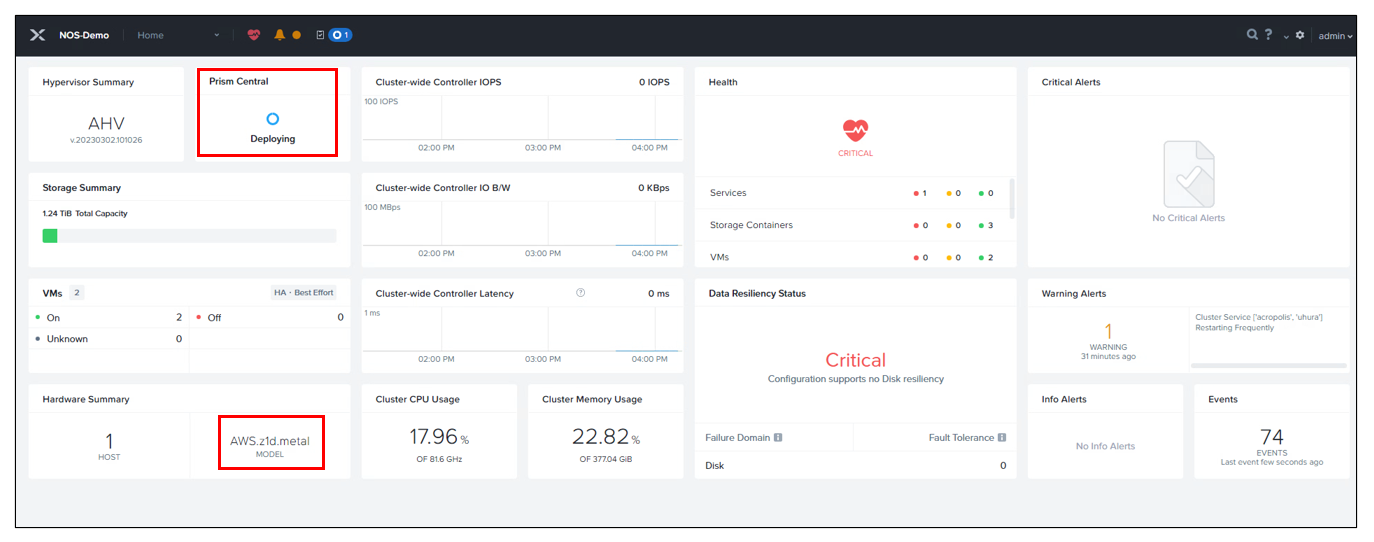
[Cluster Details] で確認すると、Virtual IP、iSCSI データソースIPが設定されている様子が確認出来ます。
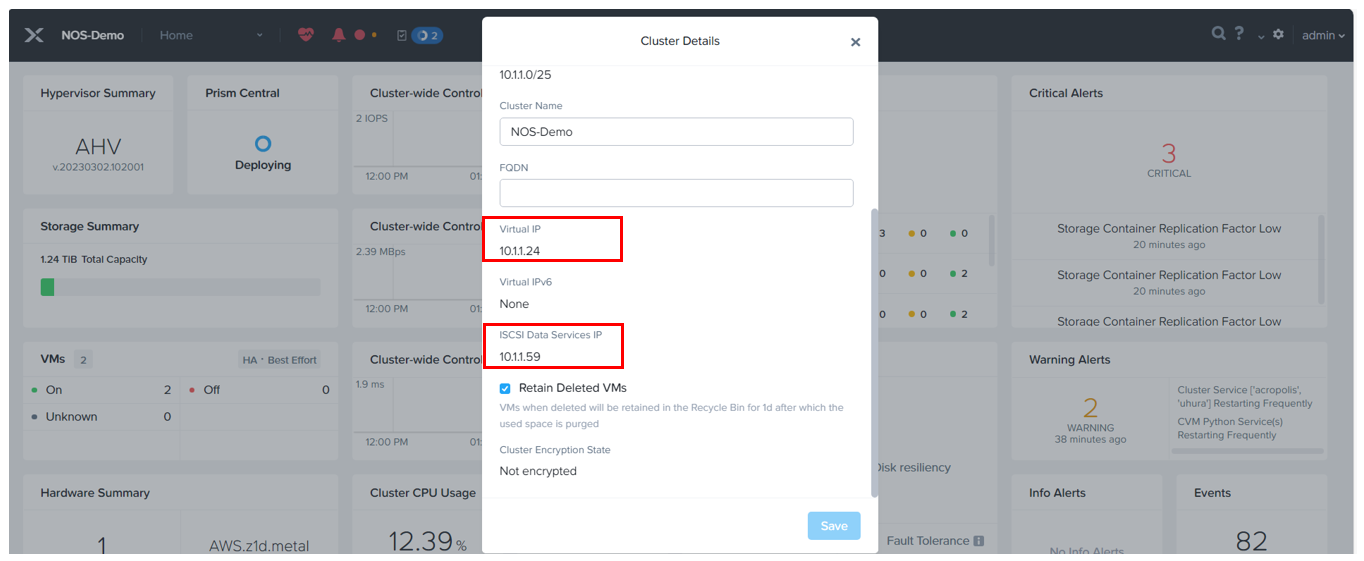
Prism Centralの登録は自動で実施される為、しばらく待ちます。(手動での登録は不要です。)
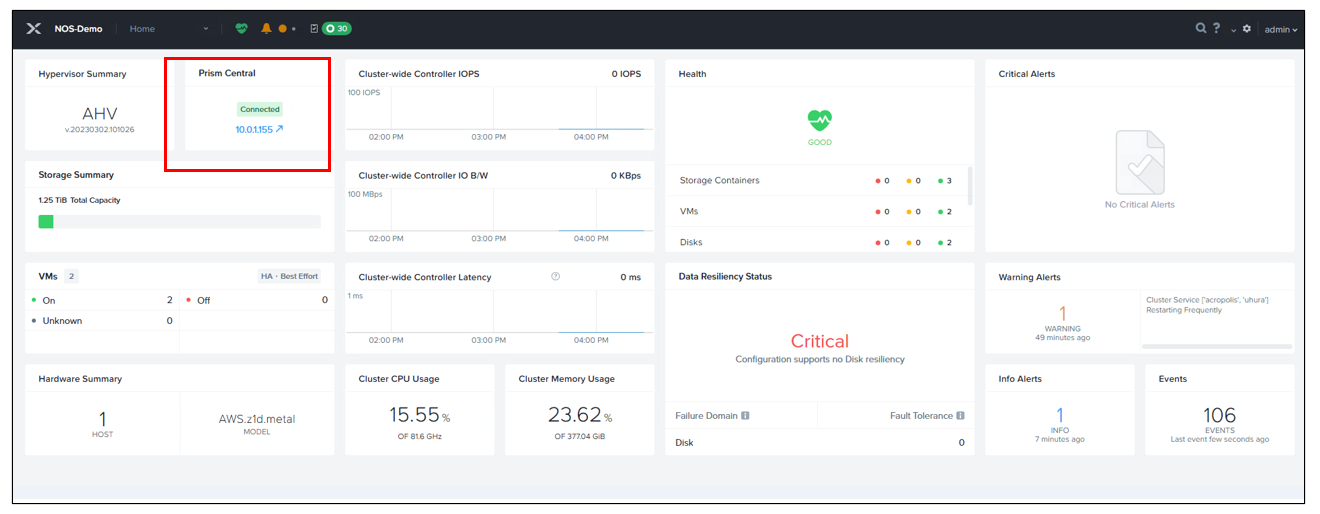
クラスタの展開後の管理作業は基本的にオンプレミスと同様にPrism Element を通じて実施します。また、使用しなくなったクラスタの終了や、クラスタの一時的な休止及び再開といったクラスタ自体の管理作業に関してはNC2コンソールを使用します。
まとめ
今回はNutanix Cloud Clusters(NC2)on AWSについて、製品概要のご紹介とクラスタの展開手順及び展開後の確認作業についてご紹介をさせていただきました。本機能をご利用いただく事で、オンプレミスと同じ操作感でスムーズにクラウドの利活用を推進していただく事が可能となります。本NC2の他の機能につきましても、別の記事にて取り上げる予定です。
弊社では今後もNutanix Cloud Clustersを始めとした、最適な仮想化インフラ基盤の構築、運用をご支援させていただきます。
※本記事の内容は執筆者個人の見解であり、所属する組織の見解を代表するものではありません。